Hvad er altruistic virus?
Altruistic er navnet på en Trojan hest. Dette er en farlig infektion, der kan komme ind i dit computersystem og kompromittere dets sikkerhed ved at bringe dets filer i fare og udføre forskellige ondsindede aktiviteter. Vær opmærksom på, at denne software ikke er til at stole på og bør fjernes fra din enhed med det samme.
Nylige oplysninger viser, at denne malware kan køre forskellige former for ondsindede aktiviteter, såsom at stjæle oplysninger fra din computer, spor alle dine bevægelser gennem dit skrivebord, samt opnå, læse- og skrivetilladelser over dine filer.

Altruistisk resumé
| Navn | Altruistik |
| Type | Trojan Horse |
| Kort beskrivelse | Har til formål at inficere din computer og stjæle filer eller skade dit operativsystem. |
| Symptomer | Trojanen kører muligvis falske processer i Windows Jobliste.. |
| Distributionsmetode | Via e-mail eller falske websteder. |
| Værktøj Detection |
Se, om din enhed er blevet påvirket af altruister
Hent
Værktøj til fjernelse af malware
|
Brugererfaring | Tilmeld dig vores forum at diskutere altruistik. |
Hvorfor ser jeg det?
Altruistic er navnet på en opdaget Trojan hest. Andre malware med lignende funktioner som det omfatter Vigorf eller Ground.exe.
Vira, som denne jager ofte intetanende ofre, og deres hovedmål er den information, du gemmer på din enhed. Uanset om det er dine økonomiske eller personlige data, folkene bag denne trussel er ligeglade.
Hvordan har jeg det?
Trojanske heste såsom Altruistics kan ende på din computer via malspam-teknikken. Malspam eller ondsindet spam er den form for spam, der hovedsageligt opstår, når cyberkriminelle ønsker at udføre infektion i masseskala. Du kan støde på denne form for spam i dine private e-mails. Denne type spam bærer ofte forskellige infektionsgenstande:
- Fly- eller togbilletter fakturaer.
- Dokumenter, der er vigtige for dig.
- Kvitteringer for ordrer.
- Fakturaer for køb, du ikke kan huske at have foretaget.
Altruistik kan forårsage en infektion ved at foregive at være et dokument, som blev åbnet, og når dens indhold er aktiveret, kan udløse en ondsindet makroinfektion, svarende til hvad grafikken nedenfor viser:
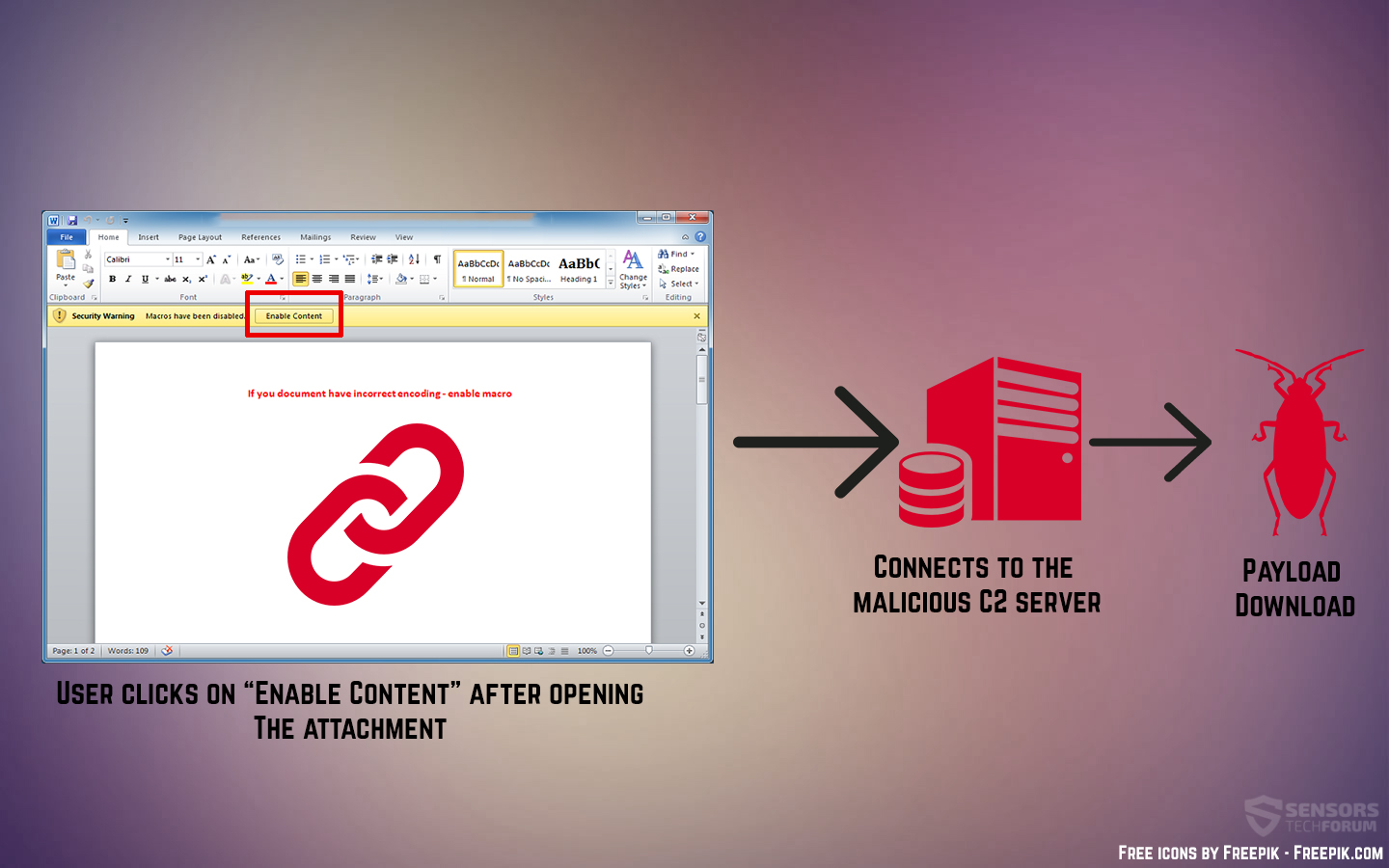
Altruistics kunne også være blevet downloadet fra en form for mistænkelig hjemmeside, hvor det kunne annonceres som en fil, som offeret muligvis har søgt efter, for eksempel:
- Vigtige generatorer eller keygens.
- Aktiveringsfiler til software.
- Patches til spil eller software.
- Revner til software.
Hvad gør den?
Når Altruistics trojan forårsager en infektion på dit computersystem, den kan downloade den nyttelastfiler, som kunne være placeret i følgende mapper i Windows:
- %Windows%
- %System%
- %System32%
- %Lokal%
- %AppData%
- %Temp%
- %LocalLow%
- %Roaming%
Er det farligt?
Altruister kan udføre en masse skjulte aktiviteter igennem fjernkørsel af programkode uden din viden om dit computersystem, hvilket gør det ekstremt risikabelt for din enhed og oplysningerne i den. Udover de lejlighedsvise spyware-elementer, den har, trojaneren kan også udføre følgende ondsindede aktiviteter:
- Beskadig dit operativsystem.
- Stjæl dine filer.
- Optag lyd og video fra din mikrofon og kamera.
- Slet filer.
- Installer anden malware på din computer.
- Opdater sig selv for at forblive skjult i længere perioder.
Dette er de primære grunde til, at du bør fokusere på at fjerne denne trojan med det samme.
Sådan beskytter jeg mig selv mod vira?
For at beskytte dig selv mod virus som Altruistics Trojan, det er vigtigt at installere og regelmæssigt opdatere anti-malware-software og malware-beskyttelse. Derudover, du skal være forsigtig, når du downloader filer, undgå at klikke på mistænkelige links, og vær forsigtig med de websteder, du besøger online.
Hvad ofre deler om altruistics
Nedenfor har vi samlet nogle kommentarer fra vores YouTube-kanal for at dele erfaringer om andre, der har været ofre for denne trussel:
@arcticwolf6144
thx en masse, du reddede min pc bogstaveligt talt
@meow2919
k
Guide til fjernelse af altruistics virus
Altruistics Trojan kan effektivt afinstalleres fra din enhed, hvis du følger fjernelsen af trinene i denne artikel. De er specielt oprettet med det primære mål at hjælpe dig, det er en detektiv og slette alle de ondsindede processer af denne virus selv eller automatisk.
For den mest effektive fjernelse, sikkerhedseksperter anbefaler ofte at bruge en professionel anti-malware-software. Et sådant sikkerhedsværktøj er specielt lavet til at scanne din maskine grundigt og slippe af med skadelige komponenter fra den, plus beskytte det i fremtiden.
Preparation before removing Altruistics.
, Før den egentlige fjernelse proces, Vi anbefaler, at du gør følgende forberedelse trin.
- Sørg for at have disse instruktioner altid åben og foran dine øjne.
- Gør en sikkerhedskopi af alle dine filer, selv om de kunne blive beskadiget. Du bør sikkerhedskopiere dine data med en sky backup-løsning og forsikre dine filer mod enhver form for tab, selv fra de mest alvorlige trusler.
- Vær tålmodig, da det kan tage et stykke tid.
- Scan for malware
- Rette registre
- Fjern virusfiler
Trin 1: Scan for altruistics med SpyHunter Anti-Malware Tool



Trin 2: Rens eventuelle registre, oprettet af Altruistics på din computer.
De normalt målrettede registre af Windows-maskiner er følgende:
- HKEY_LOCAL_MACHINE Software Microsoft Windows CurrentVersion Run
- HKEY_CURRENT_USER Software Microsoft Windows CurrentVersion Run
- HKEY_LOCAL_MACHINE Software Microsoft Windows CurrentVersion RunOnce
- HKEY_CURRENT_USER Software Microsoft Windows CurrentVersion RunOnce
Du kan få adgang til dem ved at åbne Windows Registry Editor og slette eventuelle værdier, skabt af Altruistics der. Dette kan ske ved at følge trinene nedenunder:


 Tip: For at finde en virus-skabt værdi, du kan højreklikke på det og klikke "Modificere" at se, hvilken fil det er indstillet til at køre. Hvis dette er virus fil placering, fjerne værdien.
Tip: For at finde en virus-skabt værdi, du kan højreklikke på det og klikke "Modificere" at se, hvilken fil det er indstillet til at køre. Hvis dette er virus fil placering, fjerne værdien.Trin 3: Find virus files created by Altruistics on your PC.
1.For Windows 8, 8.1 og 10.
For Nyere Windows-operativsystemer
1: På dit tastatur tryk + R og skrive explorer.exe i Løbe tekstboks og derefter klikke på Ok knap.

2: Klik på din pc fra hurtig adgang bar. Dette er normalt et ikon med en skærm og dets navn er enten "Min computer", "Min PC" eller "Denne PC" eller hvad du har navngivet det.

3: Naviger til søgefeltet øverst til højre på din pc's skærm og type "fileextension:" og hvorefter skrive filtypen. Hvis du er på udkig efter ondsindede eksekverbare, et eksempel kan være "fileextension:exe". Efter at gøre det, efterlade et mellemrum og skriv filnavnet du mener malware har skabt. Her er, hvordan det kan se ud, hvis der er fundet din fil:

NB. We recommend to wait for the green loading bar in the navigation box to fill up in case the PC is looking for the file and hasn't found it yet.
2.I Windows XP, Vista, og 7.
For ældre Windows-operativsystemer
I ældre Windows OS bør den konventionelle tilgang være den effektive:
1: Klik på Start Menu ikon (normalt på din nederste venstre) og vælg derefter Søg præference.

2: Efter søgningen vises, vælge Flere avancerede indstillinger fra søgningen assistent boksen. En anden måde er ved at klikke på Alle filer og mapper.

3: Efter denne type navnet på den fil, du søger, og klik på knappen Søg. Dette kan tage noget tid, hvorefter resultater vises. Hvis du har fundet den skadelig fil, du må kopiere eller åbne sin placering ved højreklikke på det.
Nu skulle du være i stand til at opdage en fil på Windows, så længe det er på din harddisk og ikke skjult via speciel software.
Altruistik ofte stillede spørgsmål
What Does Altruistics Trojan Do?
The Altruistics Trojan er et ondsindet computerprogram designet til at forstyrre, skade, eller få uautoriseret adgang til et computersystem.
Det kan bruges til at stjæle følsomme data, få kontrol over et system, eller starte andre ondsindede aktiviteter.
Kan trojanske heste stjæle adgangskoder?
Ja, Trojans, ligesom Altruistics, kan stjæle adgangskoder. Disse ondsindede programmer are designed to gain access to a user's computer, spionere på ofrene og stjæle følsomme oplysninger såsom bankoplysninger og adgangskoder.
Can Altruistics Trojan Hide Itself?
Ja, det kan. En trojaner kan bruge forskellige teknikker til at maskere sig selv, inklusive rootkits, kryptering, og formørkelse, at gemme sig fra sikkerhedsscannere og undgå registrering.
Kan en trojaner fjernes ved fabriksnulstilling?
Ja, en trojansk hest kan fjernes ved at nulstille din enhed til fabriksindstillinger. Dette skyldes, at det vil gendanne enheden til sin oprindelige tilstand, eliminering af skadelig software, der måtte være blevet installeret. Husk på, at der er mere sofistikerede trojanske heste, der efterlader bagdøre og geninficerer selv efter fabriksnulstilling.
Can Altruistics Trojan Infect WiFi?
Ja, det er muligt for en trojaner at inficere WiFi-netværk. Når en bruger opretter forbindelse til det inficerede netværk, trojaneren kan spredes til andre tilsluttede enheder og kan få adgang til følsomme oplysninger på netværket.
Kan trojanske heste slettes?
Ja, Trojanske heste kan slettes. Dette gøres typisk ved at køre et kraftfuldt anti-virus eller anti-malware program, der er designet til at opdage og fjerne ondsindede filer. I nogle tilfælde, manuel sletning af trojaneren kan også være nødvendig.
Kan trojanske heste stjæle filer?
Ja, Trojanske heste kan stjæle filer, hvis de er installeret på en computer. Dette gøres ved at tillade malware forfatter eller bruger for at få adgang til computeren og derefter stjæle filerne, der er gemt på den.
Hvilken anti-malware kan fjerne trojanske heste?
Anti-malware programmer som f.eks SpyHunter er i stand til at scanne efter og fjerne trojanske heste fra din computer. Det er vigtigt at holde din anti-malware opdateret og regelmæssigt scanne dit system for skadelig software.
Kan trojanske heste inficere USB?
Ja, Trojanske heste kan inficere USB enheder. USB-trojanske heste spredes typisk gennem ondsindede filer downloadet fra internettet eller delt via e-mail, allowing the hacker to gain access to a user's confidential data.
Om Altruistic Research
Indholdet udgiver vi på SensorsTechForum.com, denne Altruistics vejledning til fjernelse medfølger, er resultatet af omfattende forskning, hårdt arbejde og vores teams hengivenhed til at hjælpe dig med at fjerne det specifikke trojanske problem.
Hvordan udførte vi forskningen om altruistik?
Bemærk venligst, at vores forskning er baseret på en uafhængig undersøgelse. Vi er i kontakt med uafhængige sikkerhedsforskere, takket være, at vi modtager daglige opdateringer om de seneste malware-definitioner, herunder de forskellige typer trojanske heste (bagdør, Downloader, infostealer, løsesum, etc.)
Endvidere, the research behind the Altruistics threat is backed with VirusTotal.
For bedre at forstå truslen fra trojanske heste, Se venligst følgende artikler, som giver kyndige detaljer.













